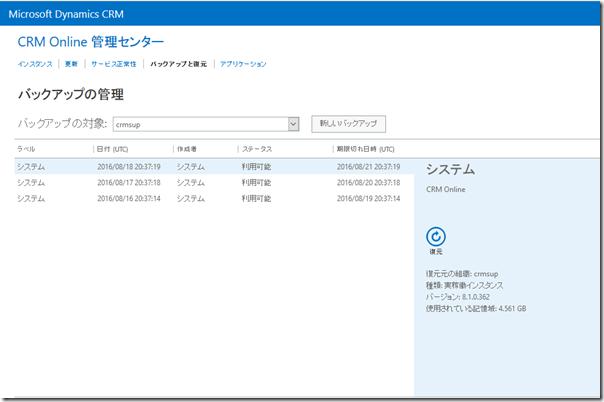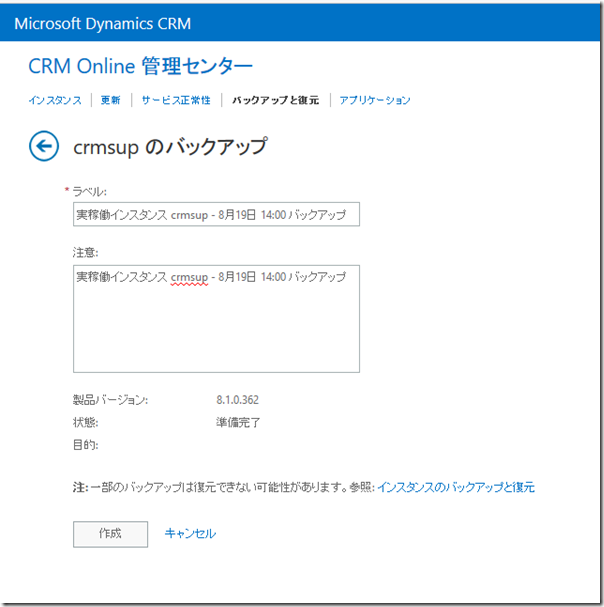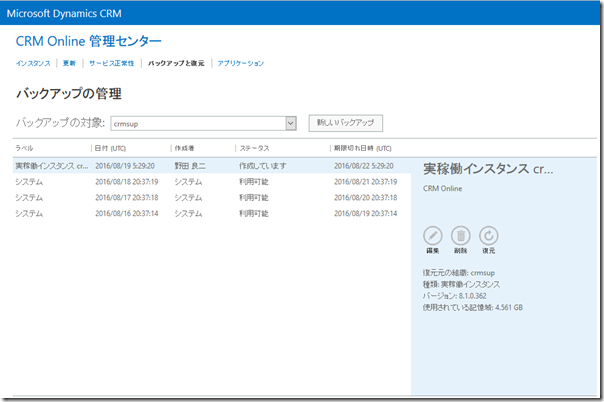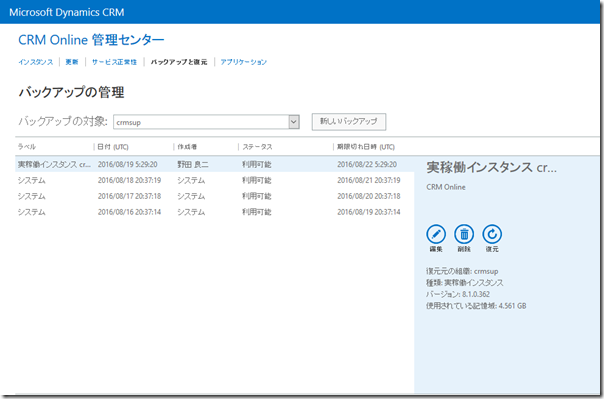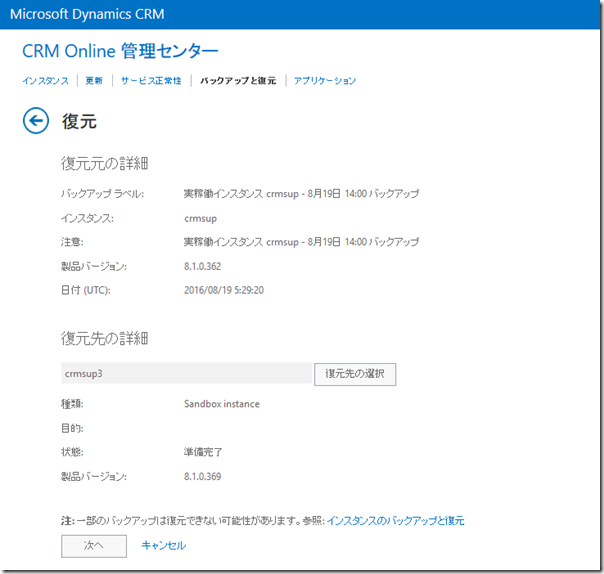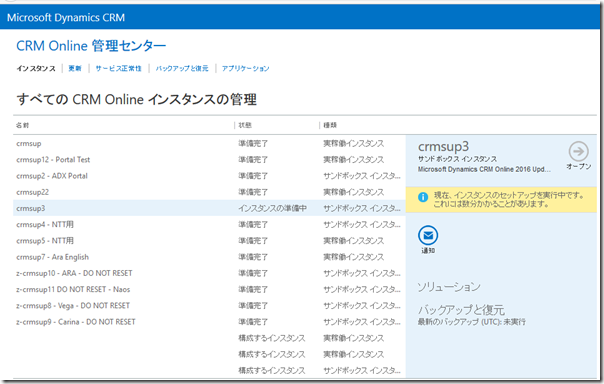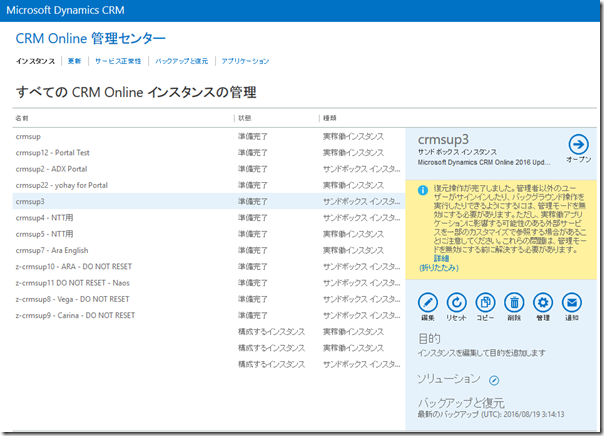Microsoft Dynamics CRM Online 2016 更新プログラム 1 新機能: オンラインバックアップと復元機能
みなさん、こんにちは。2016 年 8 月より Dynamics CRM Online 2016 更新プログラム 1 (Dynamics CRM Spring 2016 Wave) からの新機能として、オンデマンドで Dynamics CRM Online 組織のバックアップ・復元を管理者にて実行することが可能になりました。
機能実装前は、データーセンター側で日次バックアップされている組織 (システムバックアップ) を復元するには、技術サポートに問い合わせをし、データーセンターにて復元作業を行う必要がありました。
この機能が実装されたことで、管理者は任意のタイミングで Dynamics CRM Online 組織をオンデマンドでバックアップや復元を行うことができるようになります。
ただし、復元先はサンドボックスインスタンスが対象となるので、サンドボックスインスタンスが必要です。
オンラインバックアップと復元機能概要
機能実装前
- データーセンターにおいて、Dynamics CRM Online 組織のシステムバックアップを日次で行われている
- 日次のシステムバックアップを復元させるには、技術サポートに問い合わせをし、データーセンターにて復元作業を行う
- システムバックアップは、記憶容量を消費しない
機能実装後
- 引き続き、データーセンターにて組織のシステムバックアップが日次で行われる
- Dynamics CRM Online 管理者は、任意のタイミングで組織のオンデマンドバックアップや復元を行うことができる
- Dynamics CRM Online 2016 更新プログラム 1 以降がこの機能の対象バージョンであり、以前のバージョンの組織に対しては使用できない
- システムバックアップとオンデマンドバックアップは記憶容量を消費しない
- システムバックアップとオンデマンドバックアップには期限が設けられている
- 期限切れの日次システムバックアップでもあっても、技術サポートに問い合わせをすることで復元作業を行うことができる (バックアップ時期によっては復元対象とならない場合もあります)
- 復元先として、既存のサンドボックスインスタンスを選択して復元します。実稼働インスタンスに直接復元することはできません
バックアップ手順
1. 管理者IDでDynamics CRM Online 管理センターを開きます
2. [バックアップと復元] タブをクリックします
3. [バックアップの対象] を選択して、[新しいバックアップ] ボタンを押下します
4. バックアップのタイトル (ラベル) と注意事項を入手して、[作成] ボタンを押下します
5. バックアップが開始されます。使用されている記憶領域によってバックアップ時間は比例します
復元手順
1. CRM Online 管理画面 > [バックアップと復元] タブに遷移します
2. 復元したいバックアップファイルを選択します
3. [復元] ボタンを押下します
4. [復元先の選択] で既存のサンドボックスインスタンスを選択します
4. 次へ > 復元 ボタンにて、復元を実行します
5. 復元が完了のメッセージが表示され、復元が完了します
まとめ
オンデマンドのバックアップ・復元は、多数のユーザーよりご要望があった機能です。
オンデマンドバックアップは管理者の任意のタイミングでバックアップや復元をすることができます。
また、記憶領域を使用してないので、使用している記憶領域や既存インスタンスが多いユーザーにはかなりメリットがある機能ではないでしょうか。
- Dynamics CRM サポート 野田 良二
※本情報の内容(添付文書、リンク先などを含む)は、作成日時点でのものであり、予告なく変更される場合があります
Comments
- Anonymous
February 17, 2017
The comment has been removed- Anonymous
February 19, 2017
The comment has been removed
- Anonymous